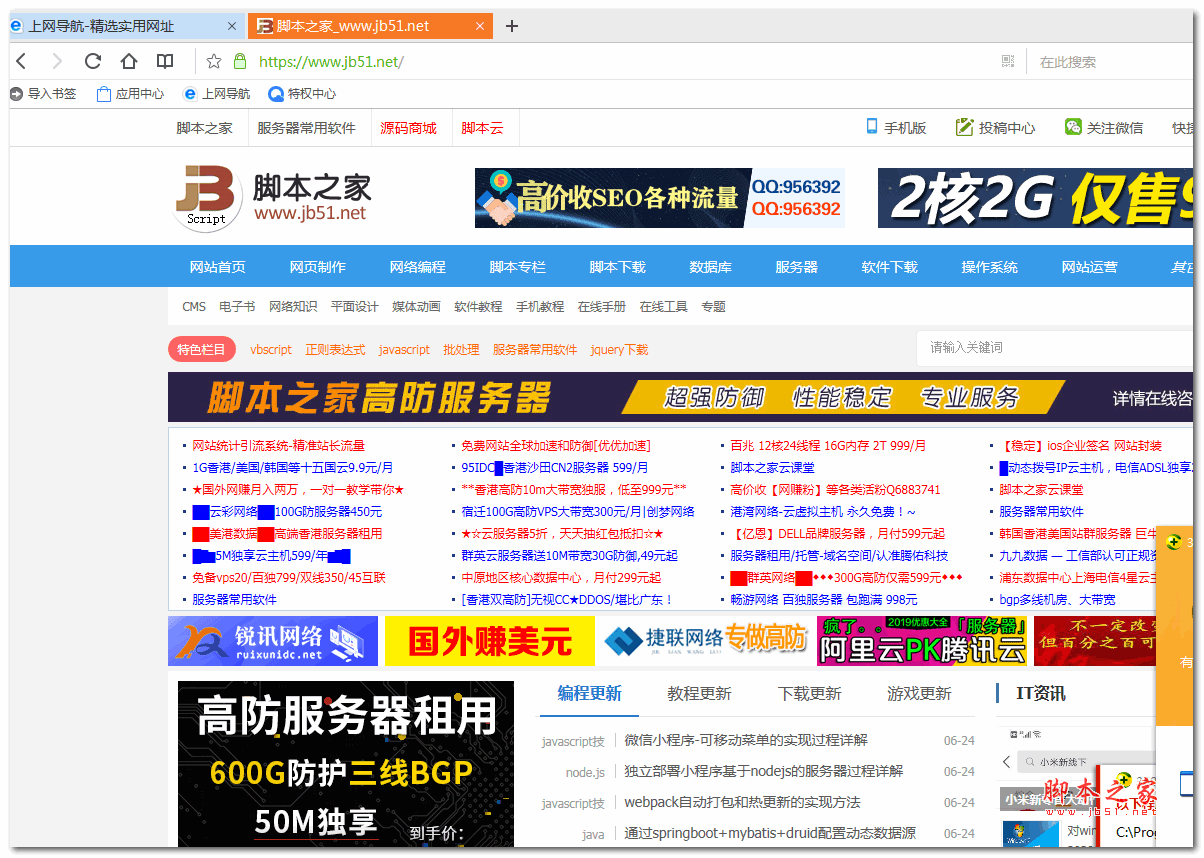Firefox火狐浏览器打开后总是提示版本更新该怎么办?
脚本之家
win10系统中,火狐浏览器在使用的时候,经常提示软件更新,对使用造成了很大的困扰,那我们该怎么取消这个经常出现的提示呢?下面分享两种解决办法。
0win7怎样升级win10 win7怎样免费在线升级win10

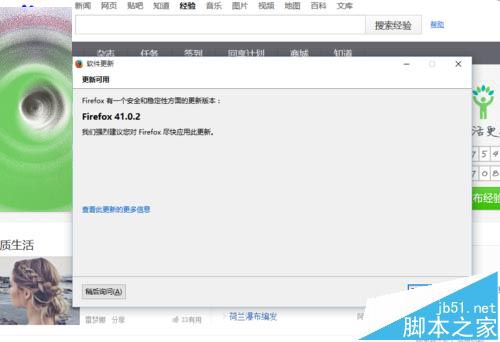
先来分析一下火狐浏览器的经常出现提示的原因:就是我们的火狐浏览器开启了自动更新提示,我们取消掉他的自动更新就可以了。
非长久解决办法:
我们也可以点击提示左下角的“稍后询问”临时关闭。

长久解决办法:
禁止自动更新,打开自动更新的设置界面有几种方法
方法一、就是在火狐浏览器的右上角,点击“三个横杠”,然后点击打开下面的“选项”。

方法二、在浏览器顶部的工具栏里面,右键找到并点击“菜单栏”,打开菜单栏之后,我们依次点击"工具"-"选项"
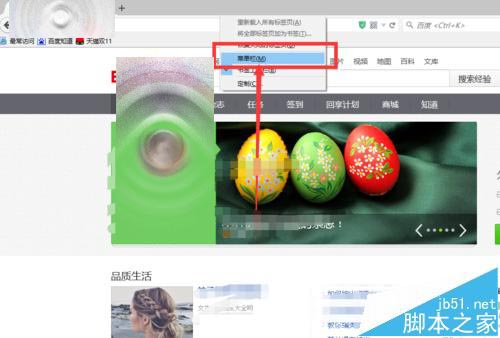

打开狐火浏览器的“常规”之后,我们还是依次点击“高级”-“更新”

在“更新”的子菜单里面,会有火狐浏览器的更新提示:我们要做的就是不让火狐浏览器自动检查更新。选择“不检查更新”
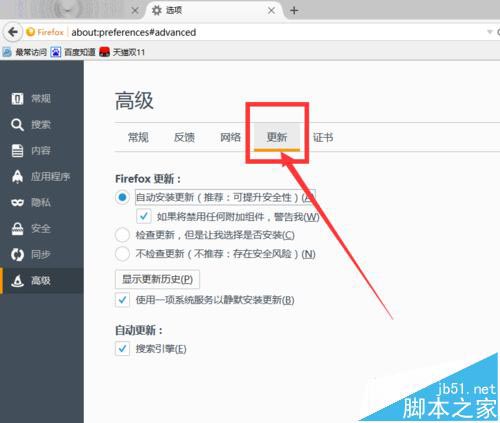
需要注意的是,在这里选择完成之后,不用去找什么“确定”之类的按钮,浏览器就会自动记住我们的选择。这样以后再使用火狐的时候,就不会出现更新提示了。
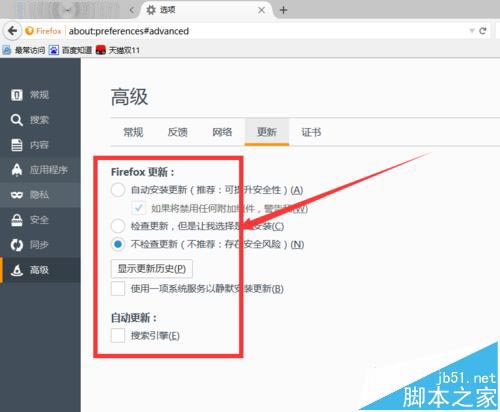
相关推荐: